- 1,000以上のビデオやオーディオの形式に変換
- 一万以上のサイトから動画を高速ダウンロード
- そのままに品質で動画を圧縮
- DVD・Blu-ray・音楽CDを作成
- 画面録画・GIF作成・画像変換など高性能
【無料・簡単】vobファイルをMP4に簡単に変換する方法
OSをアップデートしてDVDの再生ができなくなった、画像は再生できるけど音声が流れなくなったと焦っていないでしょうか。それはファイル形式の問題かもしれません。ファイル形式を再生できる形式に変換することで解決する場合が多いので、できることをひとつずつ探していきましょう。
動画や音声にはファイルの形がたくさんあり、ファイル形式によってそれぞれ再生するためのシステムが必要になります。今までは問題なく使えていたものでも著作権やライセンスの関係で有料になったり、利用できなくなることがあります。それでも動画や音声ファイルの場合形式を変換することで解決できるものがほとんどです。
Windows10のパソコンでは標準でインストールされているアプリを使ってVOBファイルを再生することは出来ません。
そのため、今回の記事で説明する方法でMP4へ変換すると再生することが出来ますので、「VOBファイルがあるけどぜひ見たい」という方はぜひ最後まで読んでください。
目次:
- Part1.VOBファイルとは?
- Part2.VOBをMP4に変換できるフリーソフトおすすめ5選
- Part3.オンラインサイトでVOBをMP4に変換する方法
- Part4.UniConverterを利用してVOBをMP4に変換する手順
- Part5.VOBをMP4に変換する時、よくある質問
Part1.VOBファイルとは
VOBファイルとはVideo Object Fileの略で、ファイル形式の種類の一つです。DVDの動画を保存するときに用いられる形式です。パソコンに内蔵されているDVDドライブやvob再生ソフトを用いて再生することができます。これまではWindowsやMACに標準搭載されているメディアプレーヤーでvobファイルを再生することができたのですが、コーデックのライセンス問題により、専用の再生ソフトが無ければ見られないようになりました。
Part2.VOBをMP4に変換できるフリーソフトおすすめ5選
①UniConverter
一番におすすめするのが、UniConverterはiSkysoft社が販売している動画変換ソフトウェアです。
![]()
VOBからMP4への変換が出来るのはもちろんのこと、高速な変換速度や一括変換機能、トリミングやクリップの結合などの動画編集の機能も持つ高機能なソフトウェアです。
変換できるフォーマットも1000を超えていて、これ1本あれば動画のことに関しては大半のことが出来てしまいます。
UniConverter(スーパーメディア変換!)
- 30倍の超高速かつ高画質にビデオを変換可能
- 高画質HD,MP4,MOV,WMV,M2TS,VOB,VROなど、多種類形式の入力・出力に対応
- 100種類以上のWebサイトから動画をダウンロード可能
- DVDの抽出&変換&作成し、Youtubeなどの動画をDVDへ作成可能
- 編集機能でビデオをトリムしたり、回転したり、ビデオに透かし、字幕などを追加したりすることができます。
②Wise Video Converter Free V2
WiseCleaner.comが開発している無料で使用できる動画変換ソフトウエアです。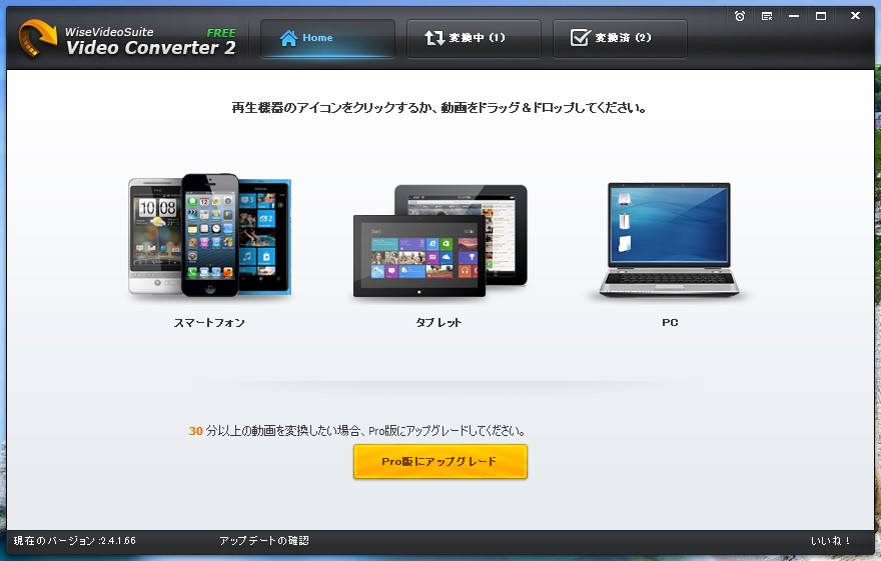
スマートフォン、タブレット、PCという再生するデバイスのアイコンに変換元のファイルをドラッグさせるという直感的なユーザインターフェースを持つ動画変換ソフトウェアです。
VOBからMP4への変換だけではなく、複数動画の一括変換と不正なコピーを防止するためのウォーターマーク機能も提供されています。
30分以下の動画を変換する場合は無料で使えますが、それ以上の動画を変換する場合は有料版の購入が必要となります。
URL:https://jp.wisecleaner.com/products/wise-video-converter-free
③XMedia Recode
Sebastian Dorfler氏開発・配布している無料の動画変換ソフトウェアです。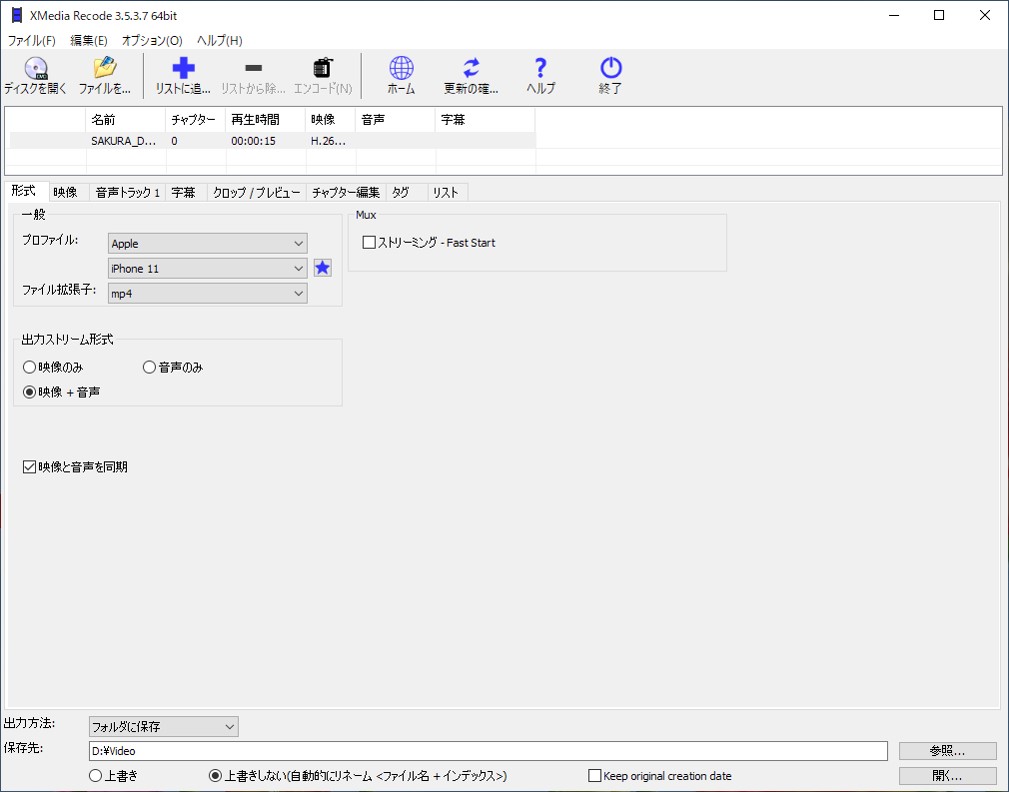
プロファイルからメーカー名と機器名で選択することにより変換先に最適な設定にしてくれます。
VOBからMP4への変換という決め打ちで変換先のフォーマットなどを指定したい場合はカスタムを選んで形式をMP4と指定します。
さらに、本ソフトは無料なのに制約や広告表示はありません。
URL:https://www.xmedia-recode.de/en/
④HandBrake
HandBrakeはオープンソースとして開発されている動画変換ソフトウェアです。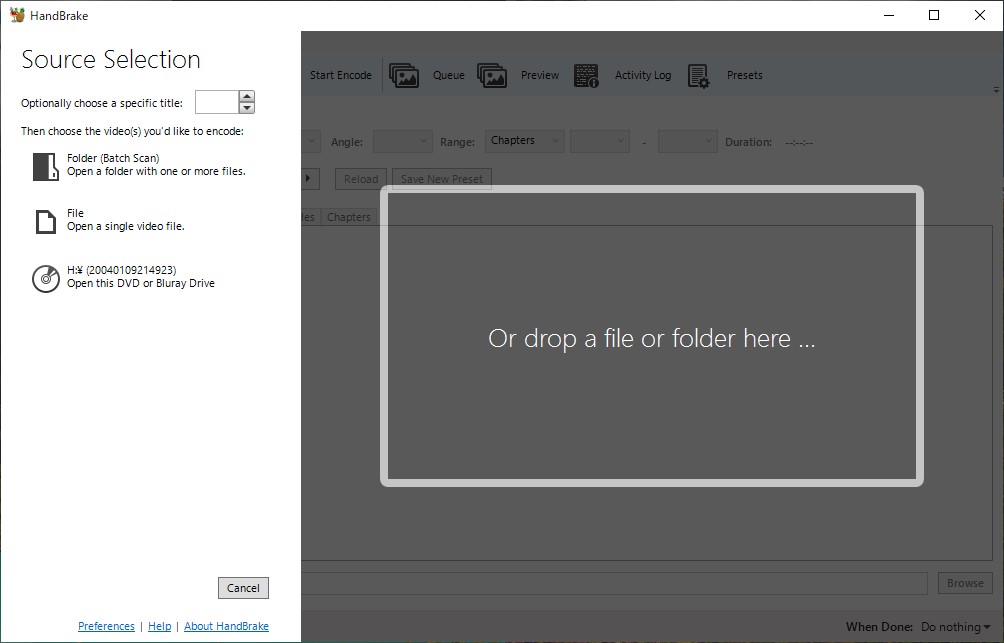
VOBを含むDVDやブルーレイディスク、各種の動画フォーマットに対応しています。
特にDVDなどではタイトルを選択して変換することができます。
変換先についても用途や再生デバイスから選べるようになっていて動画に詳しくない人でも使えるようになっています。
本ソフトは無料で制約無く使えます。
URL:https://handbrake.fr/f
⑤Freemake Video Converter
Mixbyte Inc.社が開発している動画変換ソフトです。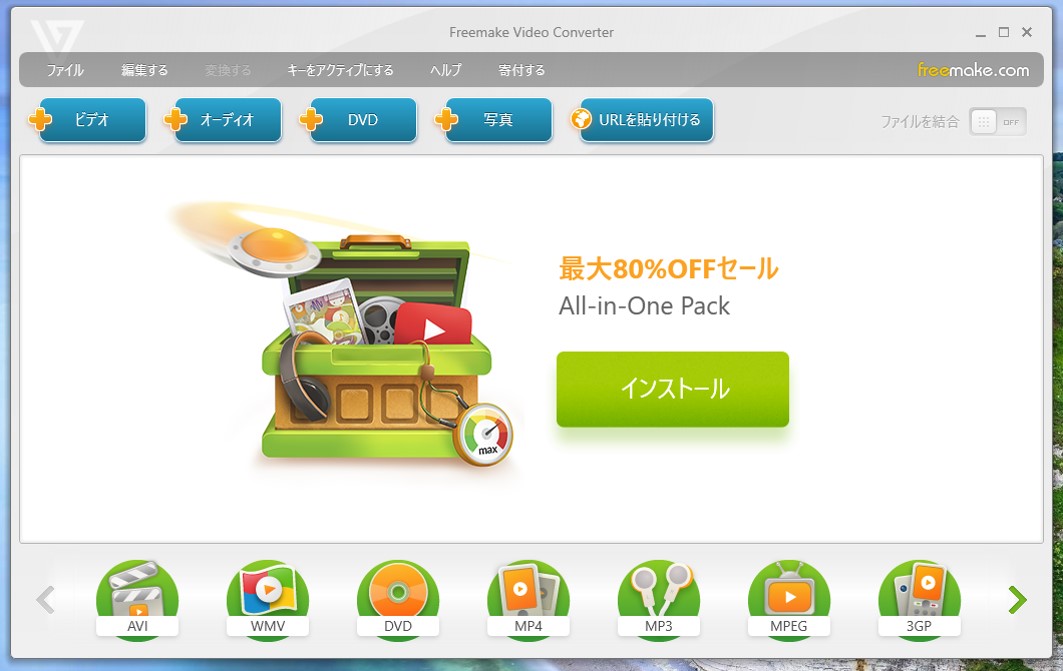
本ソフトは視覚的に分かりやすいアイコンを採用していることと、設定も動画変換時に解像度で指定する以外に再生する機器名で指定することも出来ますので動画の初心者でも操作し易いです。
また、トリミングや回転させる機能も持っていますので、ちょっとした動画編集も出来るようになっています。
無料で利用できますが変換後の画面はロゴ付きとなります。
URL:https://www.freemake.com/jp/free_video_converter/
Part3.オンラインサイトでVOBをMP4に変換する方法
vob再生のためには、再生ソフトをお金を払って購入する必要があります。それよりもお金がかからず簡単な方法があります。
vobファイルをmp4という形式に変換すればよいのです。mp4の形式であれば標準搭載のメディアプレーヤーで再生可能ですし、無料でできる上にファイル形式も軽くなりますので多くのメリットがあると言えるでしょう。vobファイルからmp4形式に変換する方法は二通りあります。
オンライン上の変換サイトを利用する方法と変換ソフトをダウンロードする方法です。ソフトをダウンロードするにはセットアップに多少の時間が必要になりますので、すぐにでも変換したい場合はオンライン上の変換サイトがおすすめです。
オンライン上では3つの手順のみで変換ができます。
step1.まず、ファイルを開いて変換したいvobファイルを選びます。
step2.次に変換したい形式を選びます。
step3.そして変換を押せば完了です。
一つだけ注意点があります。無料でできる分、あらゆるところに広告が貼られています。変換サイト自体は無料で使用できますが、広告サイトに飛んでしまえば話は別です。一見広告サイトに見えないボタンが広告につながることがあるので、それさえ注意していれば安全に使うことができます。
Part4.UniConverterを利用してVOBをMP4に変換する手順
ソフトをダウンロードする方ができることは多くなるのですが、まずUniConverterで使い勝手を試してからダウンロードするかどうかを決めるというのも一つの手でしょう。ソフト版では対応できるファイル形式の数が増えるので違うファイル形式の問題が起こった時にも安心です。
オンライン上でできるUniConverterの使い方も上記で述べたのと同じ3つの手順で変換することがすることができるのですが、UniConverterのメリットはファイルをドラッグして開くことができるという点です。わざわざいくつものフォルダを開いてファイルを探すという手間が必要なくなります。もちろんフォルダからファイルを探す方法でも可能です。
step1.変換ソフト【UniConverter】を開く、vobファイルを追加する

step2.出力形式をmp4に選択する
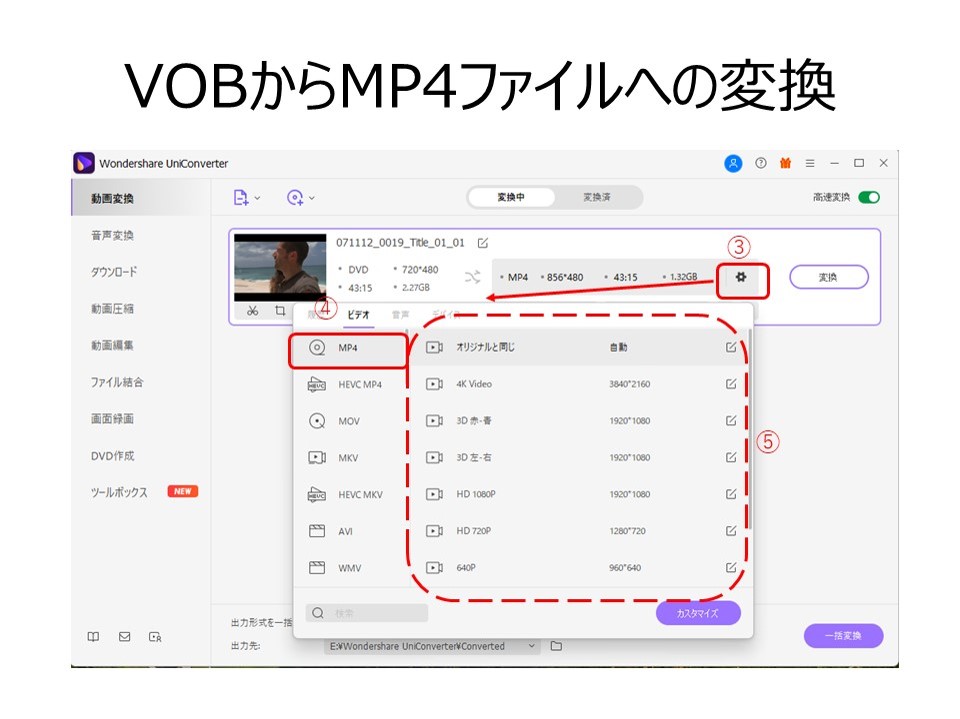
step3.「変換」ボタンをクリックすると、vob動画をmp4に変換する
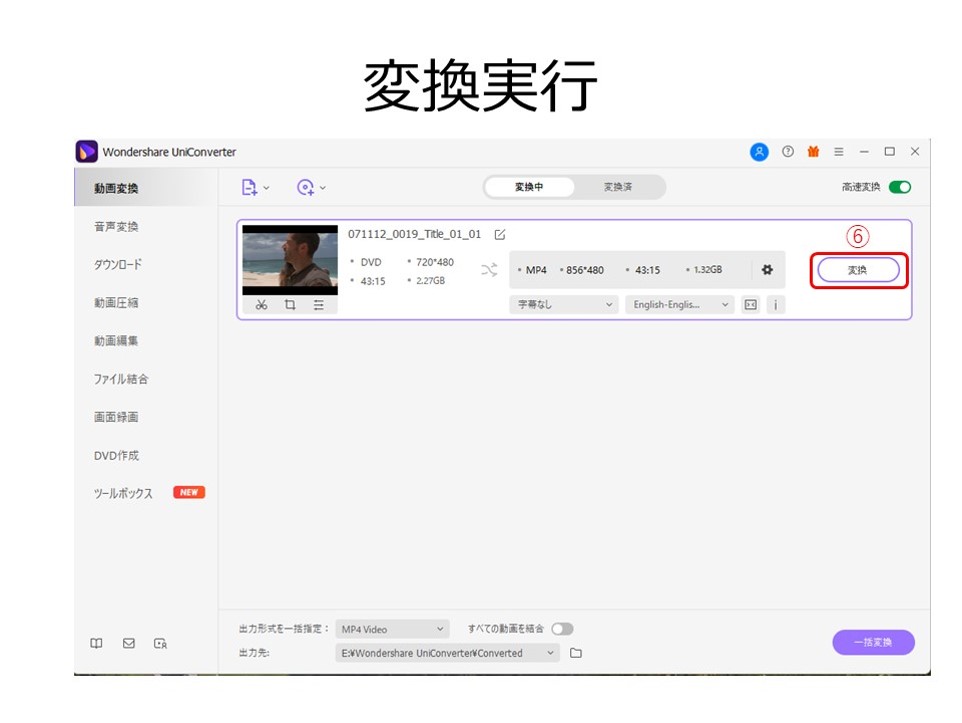
- 関連記事: MacでVOBファイルを変換&再生する方法
Part5.VOBをMP4に変換する時、よくある質問
よくある質問として「音ズレ」があります。
動画を再生していて、しばらくすると画面のシーンと音がずれてしまい、例えば唇の動きと会話の音声がずれてしまうということが、たまに発生します。
多くの場合は
1. フレームレートがオリジナルの動画と違う設定で動画変換の設定がされている
2. 可変フレームレートで動画変換していて、再生ソフトが対応していない
のどちらかが原因です。
対処方法としては変換時にフレームレートをオリジナルと合わせる、固定のフレームレートにすることです。
まとめ
vobファイルからmp4への変換はUniConverterを使えば無料で、3ステップで簡単にできてしまいます。オンライン上でも、ソフトをダウンロードするとしても自分の状況に合わせて賢く使うことができます。一つのファイル変換方法を覚えておけば他のファイル形式を変換したい時にも応用できるので、ファイル変換の技術を身に着けておいて損はないでしょう。
ファイルが再生できないという不安は解消されたでしょうか。何か問題が起きた時は慌てず、まず解決策がないかじっくり調べて考えてみるという癖をつけておくと良いかもしれません。メディア業界は日々進歩していきますから、便利なものをどんどん活用していきましょう。
